Ничего не поделаешь: в десктопах и ноутбуках скапливается пыль. От этого никуда не деться, каким бы чистым ни был ваш район. Все эти частицы пыли, которые вы время от времени видите в воздухе, попадают через ваши вентиляционные отверстия и образуют противную паутину пыли.
Именно поэтому ваш вентилятор работает быстро и громко.
Вот некоторые важные и простые шаги, которые вы можете предпринять (прямо сейчас!), чтобы заставить вентиляторы вашего ноутбука замолчать, максимально увеличить скорость/производительность и гарантировать, что ваш ноутбук прослужит еще несколько лет.
1. Проверь свой темп
Прежде чем мы приступим к разборке вашей установки/системы, даже перед тем, как отправиться в город с баллоном со сжатым воздухом, важно, чтобы вы загрузили программу, которая отслеживает уровень нагрева.
Почему?
Нельзя узнать, увеличилась ли температура вашего нагрева (если только это не упоминается в биосе вашего ноутбука), если вы не знаете, что это за температура в первую очередь.
Удобное приложение, которое делает именно это, называется RealTemp. Он отслеживает температуру ваших процессоров - никакой суеты, никакой суеты. Он отслеживает эти температуры в режиме реального времени и позволяет вам видеть эти цифры в трее. Запишите их и держите под рукой.
Также важно знать аппаратное обеспечение и производительность системы. На ПК нажмите CTRL+ALT+DEL, затем нажмите «Диспетчер задач» и перейдите на вкладку «Производительность», чтобы увидеть ресурсы (процессор, оперативную память, хранилище), которые использует ваш ноутбук. Они касаются верхней панели, использование 100%? Если это так, ваш ноутбук нуждается в некоторой обработке и обновлении аппаратного/программного обеспечения.
Прежде чем переходить к обновлениям (ОЗУ, хранилище и т. д.), важно знать характеристики аппаратного обеспечения вашей системы.
- Процессор (ЦП)?
- Память (ОЗУ)? ДДДР 2/3/4? частота оперативной памяти?
- Хранилище (HDD, SDD) установлено?
Вы можете использовать замечательное бесплатное приложение под названием CPU-Z, которое расскажет вам все о железе вашего ноутбука. Небольшое, но точное приложение.
2. Дефрагментация
Когда вы в последний раз дефрагментировали свой ноутбук? Если у вас Windows 8 и 8.1, это делается автоматически. Если вы не знаете, что делает дефрагментация, это своего рода цифровая «очистка» всей вашей системы. Расчищаю паутину, так сказать.
Часто файлы, которые вы удаляете, переключаетесь на новые папки и меняете имена, оставляют небольшие следы «оригинальных версий». Эти кусочки оставленных следов со временем складываются.
Понимать это так. У вас есть хранилище объемом 250 ГБ, и оно заполнено до 200 ГБ. Эти используемые пробелы не располагаются должным образом в строках и столбцах, а разбросаны по всему жесткому диску, что требует больше времени для доступа к файлу. При дефрагментации эти используемые пространства становятся встроенными (в строках и столбцах), поэтому система теперь может быстро получить к ним доступ, поскольку они размещаются в нужном месте для доступа системы. Я выполняю дефрагментацию с Windows 98, XP и 7. К счастью, с Windows 10 мне не нужно было делать это, поскольку она работает быстро, как гепард. Вот как это быстро.
Дефрагментация вашей системы раз в месяц или около того (если она не настроена на автоматическую) удаляет эти маленькие следы и дает вашему жесткому диску/оперативной памяти быстрый пинок под штаны с новым «обновлением».
3. Разобрать установку
Теперь, когда мы определили временные уровни и выполнили дефрагментацию системы, пришло время взломать вашу установку. В зависимости от вашего бренда, производителя, версии, лучше поискать в Интернете инструкции по открытию вашей драгоценности.
В целом большинство людей будут делать одно и то же: прикручивать заднюю/нижнюю часть и снимать защитную крышку.
После того, как мы внутри, самое время взять баллончик со сжатым воздухом и отправиться в город. Лучше выпустить одну-две струи воздуха, а не один длинный непрерывный поток воздуха, так как это безопаснее для ваших механических инструментов (которые на самом деле могут быть разрушены длинными потоками воздуха, которые в конечном итоге превращают в жидкость и «плавят» ваши компоненты).
Теперь очень важна следующая часть:Перейдите на YouTube, указав марку и модель своего ноутбука, и узнайте, как открыть номер модели ноутбука ".
Я не могу подчеркнуть важность этого, потому что важны модели каждого. У меня ноутбук Acer Aspire 5745G. Компоненты и размещение аппаратного обеспечения резко отличаются от тех, у кого есть Acer V7.
У всех разные установки. Тем не менее, комочки пыли и скопления грязи, пыли и чего-то еще, как правило, будут одинаковыми. Независимо от вашей установки, устраните эту надоедливую пыль с помощью быстрого распыления сжатого воздуха. Если вам нужно использовать кисть, делайте это осторожно.
4. Чистый изнутри
Знаете ли вы, что, согласно отчету 2002 года, некоторые туалеты чище, чем клавиатуры? Я также слышал однажды, что телефоны грязнее, чем туалеты. Брутто.
Сколько бактерий, копоти и грязи каждый день скапливается на кончиках ваших пальцев? Только представьте, что все эти грязные пылевые клещи и отмершие клетки кожи размазаны по вашей клавиатуре и мыши. Сколько микроскопических жуков мы уничтожаем ежедневно, когда они снуют по нашей клавиатуре? По-настоящему важный вопрос заключается в следующем: как часто мы подносим пальцы ко рту? Так. Содержание клавиатуры в чистоте важно для вашего здоровья, верно?
После того, как основание ноутбука (верхняя и нижняя часть) снято, теперь разумно отделить каждую часть (совет: сделайте фотографии и/или видео, чтобы не забыть, где какая часть) и тщательно почистите ее. с щеткой и кофейным фильтром. Сделайте своего ребенка таким же новым, каким он был доставлен.
Это также имеет психологические преимущества: наличие более чистой «станции» помогает мне чувствовать себя более профессионально и контролировать свой выбор. Есть ли недостаток в том, чтобы чувствовать себя более профессиональным? Я так не думаю.
5. Нанесите термопасту на процессор
Для тех, кто не знает, термопаста НЕОБХОДИМА для обслуживания и охлаждения процессора. «Платиновые» термопасты, такие как Artic Silver 5, могут охлаждать процессор на 0-20 градусов.
Да, 0-20 градусов имеют значение, особенно когда вы играете, обрабатываете графику или используете такие программы, как Photoshop и AutoCAD. Без термопасты ваш процессор будет перегреваться. Это так просто.
И, когда он перегреется, вентилятор станет громче, производительность упадет, и компьютер начнет тормозить и зависать.
Я упомянул AS5 ранее по уважительной причине. В зависимости от того, кого вы спросите, это самая эффективная паста, и я согласен. Amazon соглашается со мной (а мы все знаем, что Amazon не лжет). По крайней мере, 5 000 отзывов и 5 звездных оценок - нет.
Если вы хотите увидеть пошаговое руководство по нанесению термопасты, посмотрите это полезное видео.
Вот снимок термопасты до и после (тест выполнен с помощью Prime95 small FFTs & RealTemp) для моего 6-летнего ноутбука Acer Aspire 5745G с процессором Intel i5-430m.
До (замена термопасты и очистка)
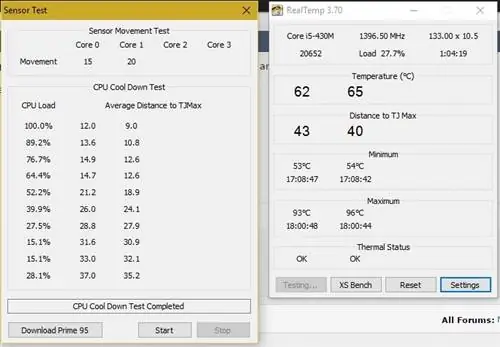
После (замена термопасты и очистка)
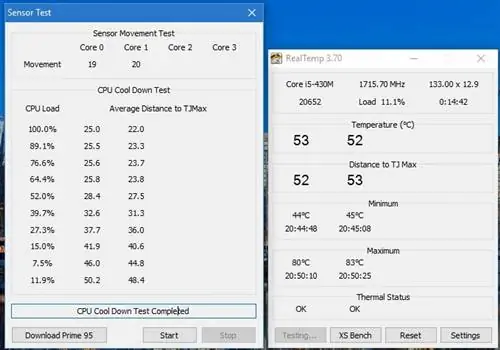
- Видите разницу? Это заметное снижение на 10 градусов (чем ниже, тем лучше), и расстояние до TJMax значительно увеличилось (чем выше, тем лучше).
- Слышите разницу? Раньше это звучало как двигатель старого грузовика, но теперь он звучит плавно, как ягуар. К счастью, теперь я слышу звук из аудиосистемы моего ноутбука. Такое ощущение, что шум вентилятора уменьшился почти вдвое, как в старые добрые времена.
6. Добавить SSD-диск
Это факт, что SSD за последние несколько лет «уничтожили» HDD.
SSD лучше HDD. Это факт. Большинство ноутбуков могут справиться с установкой SSD, если только им не более десяти лет. Единственное требование, я считаю, что разъемы на материнской плате должны совпадать с разъемами SSD.
Чтобы лично убедиться в том, какой твердотельный накопитель постоянно превосходит их, скажу, что Samsung 850 EVO (это тот, на который я заменил жесткий диск на своем ноутбуке Acer 5745G) уже несколько лет занимает первое место. Двенадцать тысяч отзывов не могут ошибаться.
Я никогда не думал, что SSD будет иметь такое огромное значение в скорости и шуме вентилятора. Я не могу сейчас думать об использовании HDD, даже для серверов и хостинга. Я никогда не был так счастлив с этим небольшим изменением. И я также надеюсь на технологическое будущее, в котором мы сможем переключаться между ноутбуком и компьютером, как со смартфонами, со всеми данными в облаке.
7. Обновление ОС
Многим это может показаться неправдой, но после обновления с Windows 7 до совершенно новой установки Windows 10 мой Acer Aspire 5745G сотворил чудеса. Запуск, переход в спящий режим, выключение, открытие/закрытие файлов/документов теперь стали безумно быстрыми.
Это могло быть связано с тем, что я увеличил объем оперативной памяти Aspire 5745G с 4 ГБ до 8 ГБ, заменил жесткий диск на SDD, заменил термопасту процессора и графической карты, почистил ноутбук изнутри. Но, несомненно, наличие новой установки Windows 10, а не обновления с Win 7 или 8, увеличит скорость ноутбука (это основано на опыте использования этих Win95, Win98, WinME, WinXP, WinVista, Win7, Win8 и, наконец, Win10 по сравнению с последними 15 лет). Эти изменения значительно улучшили производительность моего ноутбука, скорость и шум вентилятора. Я уже собирался отказаться от идеи купить новый (дорогой) ноутбук.
Я могу заверить, что обновление до Windows 10 было очень мудрым решением. Это быстрее, чем все ОС Windows (8, 7, Vista, XP, 98), которыми я пользовался до сих пор.
Совет: подумайте о настольном компьютере
Я говорю это только по одной причине: настольные компьютеры позволяют использовать до восьми вентиляторов для охлаждения всей системы, бесперебойной работы и минимального количества сбоев, когда речь идет о рассеивании тепла и накоплении пыли.
И его легко чистить, открывать и обновлять/заменять оборудование.
(Не говоря уже о том, что в целом настольные компьютеры намного мощнее ноутбуков.)
Как правило, распространенная (и наиболее эффективная) настройка вентилятора:
- Два приточных вентилятора спереди
- Вытяжной вентилятор сверху
- Вытяжной вентилятор сзади
Все просто: вентиляторы прогоняют тепло через вашу систему.
На уровне вы можете использовать любую настройку вентилятора на вашем ПК, которую вы хотите. Просто имейте это в виду: тепло поднимается.
Вот почему вытяжной/вытяжной вентилятор (который выталкивает горячий воздух ИЗ вашей системы) в верхней части рабочего стола - это разумный выбор для сохранения свежести и прохлады внутри вашего ребенка.
Если вы хотите, чтобы вентиляторы нагревались до максимальной температуры при минимальном потреблении энергии (и звука), ознакомьтесь с техническими советами Линуса на YouTube для удовлетворения всех потребностей ваших вентиляторов (например, какие вентиляторы приобрести, сколько вентиляторов вам нужно, что « лучшие фанаты и многое другое!)
Конечно, видео устарели, но знаете что? Фанаты (и информация) нет.
Да, мне нравятся настольные вентиляторы. Тем не менее, для людей с ноутбуками вы не ошибетесь с кулерами для ноутбуков!
Кулеры для ноутбуков - это именно то, что нужно: они сидят у вас на коленях и охлаждают вашего ребенка.
Наконец, после того, как вы сделали все вышеперечисленное, снова запустите Prime95 (только с небольшими БПФ) и RealTemp. Сравните новые уровни температуры с уровнями предварительной очистки. Видите разницу?
Поскольку системы у всех разные, я настоятельно рекомендую вам поискать в Интернете полезные видеоролики, которые помогут вам шаг за шагом пройти этот путь. Если вы не будете осторожны, шаги, которые вы предпримете при очистке ноутбука, могут ухудшить вашу производительность. Вот почему я настоятельно рекомендую смотреть видео, чтобы вы могли видеть, как это делают другие люди, и следовать им шаг за шагом, даже останавливаясь и возвращаясь, если это необходимо.
